ホームページ >ソフトウェアチュートリアル >モバイルアプリ >DingTalk ワークベンチで権限を設定する方法
DingTalk ワークベンチで権限を設定する方法
- 王林転載
- 2024-02-27 18:31:321129ブラウズ
DingTalk Workbench は、企業内の内部コラボレーションのための重要なツールです。権限を適切に設定すると、チーム作業をより適切に管理できます。 PHP エディタ Xinyi では、DingTalk Workbench で権限を設定する方法を紹介します。基本的な権限から高度な権限まで、効率的かつ秩序あるチーム コラボレーションを確保するために権限を柔軟に構成する方法を段階的に説明します。チームの作業効率を向上させるために DingTalk ワークベンチの権限を設定する方法を学びましょう。

DingTalk ワークベンチで権限を設定する方法
1. まずDingTalk APPを開き、メインページの下部にある[ワークベンチ]をクリックして特別エリアに入ります。
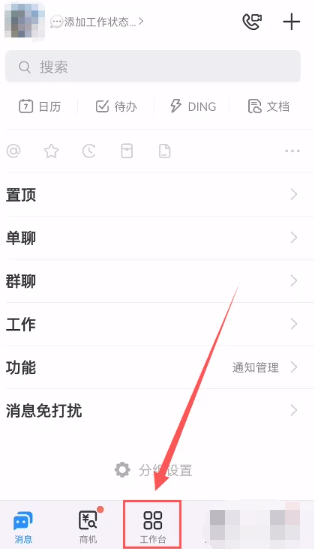
2. 次に、ワークベンチ ページで [Cloud Disk] サービス機能を選択します。
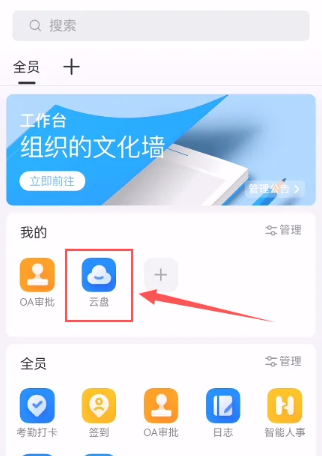
3. 次に、クラウド ディスク ページで、ファイルの後ろにある 3 つの点のアイコンをクリックします。
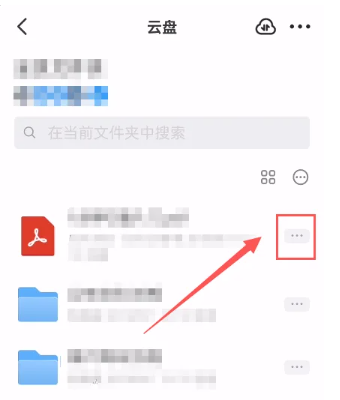
4. ページが表示されるので、[権限管理] 機能をクリックします。
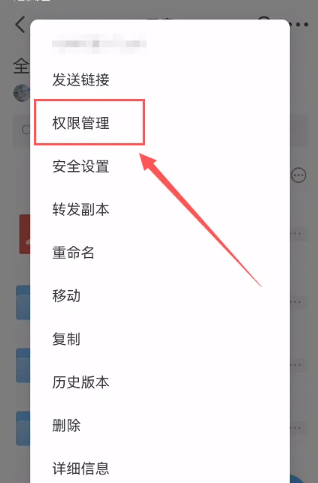
5. 最後に、権限管理ページ下部の[指定者の追加]をクリックして設定します。
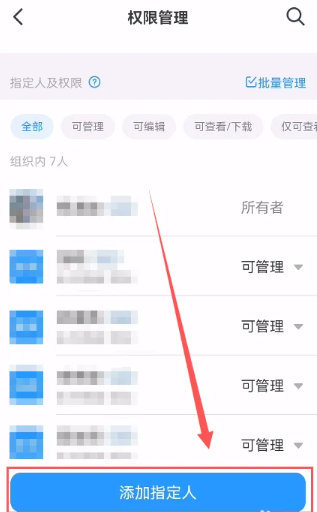
以上がDingTalk ワークベンチで権限を設定する方法の詳細内容です。詳細については、PHP 中国語 Web サイトの他の関連記事を参照してください。
声明:
この記事は5haoxue.netで複製されています。侵害がある場合は、admin@php.cn までご連絡ください。

